Apple WatchのApple Payを設定する
iPhoneでApple Watchにカードを追加する
iPhoneでApple Watch Appを開きます。
「マイウォッチ」>「ウォレットとApple Pay」とタップします。
ほかのAppleデバイスにカードが追加されている場合、または最近カードを削除した場合は、追加するカードの横の「追加」をタップしてから、カードのCVVを入力します。
その他のカードについては、「カードを追加」をタップしてから、画面に表示される指示に従ってください。
カード会社によっては、身元を確認するために追加の手順が必要になる場合があります。
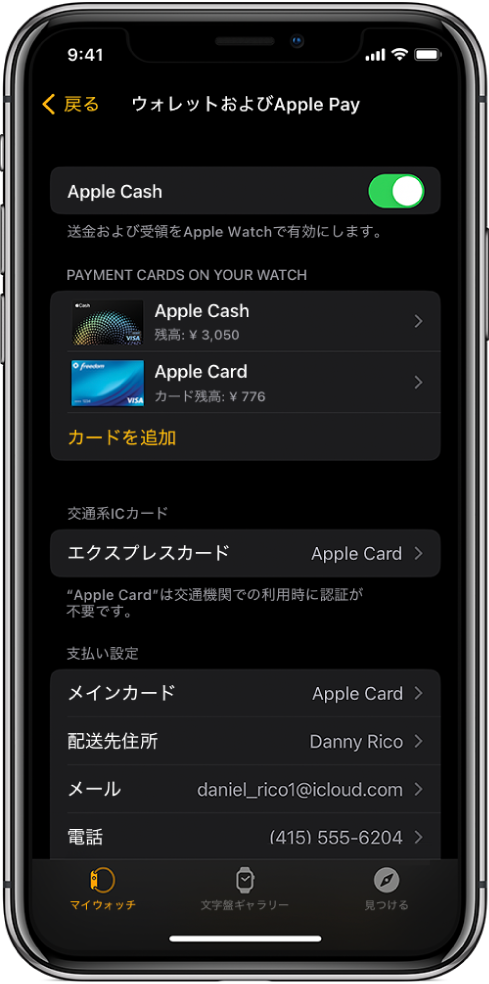
Apple Watchにカードを追加する
Appleアカウント、クレジットカード、デビットカード、および交通系ICカードをApple Watchで直接追加できます。
Apple Watchで「ウォレット」App
 を開きます。
を開きます。画面の一番下までスクロールしてから「カードを追加」をタップします。
「Appleアカウント」、「クレジットカードなど」、または「交通系ICカード」を選択してから、画面に表示される指示に従います。
デフォルトのカードを選択する
iPhoneでApple Watch Appを開きます。
「マイウォッチ」>「ウォレットとApple Pay」>「メインカード」とタップしてから、カードを選択します。
支払い用カードを並べ替える
Apple Watchで「ウォレット」App ![]() を開き、カードをタッチして押さえたままにしてから、新しい位置にドラッグします。
を開き、カードをタッチして押さえたままにしてから、新しい位置にドラッグします。
管理対象のApple Watchでは、支払い用カードとパスの両方をタッチしてドラッグできます。
Apple Payからカードを削除する
Apple Watchで「ウォレット」App
 を開きます。
を開きます。タップしてカードを選択します。
下にスクロールしてから、「削除」をタップします。
または、iPhoneのApple Watch Appを開き、「マイウォッチ」をタップし、「ウォレットとApple Pay」をタップし、カードをタップしてから、「カードを削除」をタップします。
カードの「デバイスのアカウント番号」を確認する
Apple Watchで支払いをすると、カードの「デバイスのアカウント番号」が支払い金額と共に加盟店に送信されます。この番号の下4桁を確認するには、以下の手順に従います:
Apple Watchで「ウォレット」App
 を開きます。
を開きます。タップしてカードを選択してから、「カード情報」をタップします。
注記: Apple Cardを選択した場合は、カードの詳細を表示する前にApple Watchのパスコードを入力する必要があります。
または、iPhoneのApple Watch Appを開き、「マイウォッチ」をタップし、「ウォレットとApple Pay」をタップしてから、カードをタップします。
デフォルトの利用設定を変更する
デフォルトのカード、届け先住所、メール、電話番号などのApp内利用設定を変更することができます。
iPhoneでApple Watch Appを開きます。
「マイウォッチ」をタップし、「ウォレットとApple Pay」をタップしてから、下にスクロールして「支払い設定」を表示します。
いずれかの項目をタップすると、編集できます。
Apple Watchを紛失したり盗難にあった場合
Apple Watchを紛失したり盗難にあった場合、以下を行うことができます:
Apple Watchを紛失モードにして、Apple Watchからの支払い機能を停止します。
Apple IDを使用してappleid.apple.com/ja_JPにサインインし、ウォレットのクレジットカードおよびプリペイドカードでの支払い機能を削除します。
「デバイス」セクションでデバイスを選択してから、Apple Payの下にある「すべてを削除」
カード会社に電話します。
このガイドをダウンロード: Apple Books